夜景照片,在Photoshop中纠正夜景人物偏黄的照片
平时我们在拍摄夜景的时候,经常会发现,自己拍出的照片,颜色有点偏色,呢么遇到这样的照片,后期在电脑上如何处理呢?本篇教程就教同学们如何纠正夜景照片偏黄,相信同学们通过教程可以学到一些夜景人像的调色知识,同时又对PS的一些操作有更好的认识,具体通过教程来学习一下吧,多练习PS,就会有所提高。
效果图:

素材:

操作步骤:
网上随便找的素材,曝光还算正常,就是色温太低,黄的有点厉害。
使用PS打开照片,按下快捷键http://www.16xx8.com/photoshop/jiaocheng/110097.htmlCTRL+SHIFT+A,调出Camera Rawhttp://www.16xx8.com/photoshop/jiaocheng/2015/136179.html插件,先进行基本调整,调整色温,使照片整体减黄,色调偏向洋红,稍微改变一下人物颜色,初步调整后效果如下:
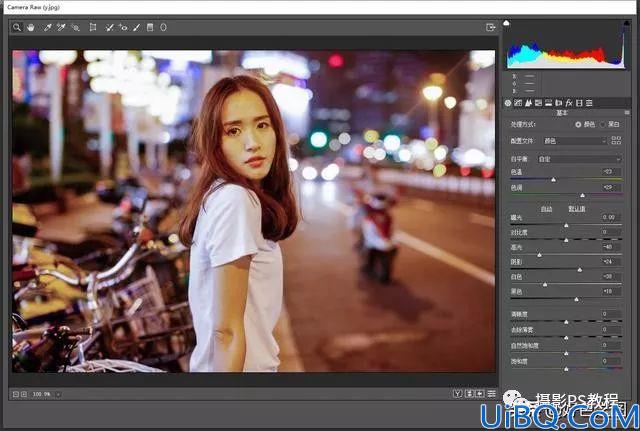
调整色温偏向蓝色










 加载中,请稍侯......
加载中,请稍侯......
精彩评论